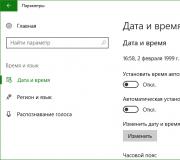Làm cách nào để thay đổi thông tin đăng nhập Skype nếu bạn cảm thấy mệt mỏi với thông tin đăng nhập cũ? Có thể thay đổi tên người dùng trên Skype?
Họ không coi trọng việc tạo một thông tin đăng nhập đẹp và dễ nhớ. Hơn nữa, trong dữ liệu công khai và danh sách liên hệ, nó được hiển thị dưới dạng tên tài khoản. Do đó, người ta muốn thay đổi thông tin đăng nhập Skype thành một thông tin đăng nhập nguyên bản hơn, nhưng thật không may, điều này là không thể thực hiện được vì các nhà phát triển đã loại trừ loại cài đặt này vì lý do bảo mật.
Tùy chọn duy nhất để thay đổi thông tin đăng nhập Skype của bạn là tạo một tài khoản mới, nhưng nếu bạn muốn người dùng nhìn thấy biệt hiệu hoặc tên của bạn thay vì thông tin đăng nhập, hãy làm theo hướng dẫn chi tiết bằng ảnh chụp màn hình mẫu.
Hướng dẫn - cách thay đổi thông tin đăng nhập Skype của bạn
Bước 1. Mở ứng dụng trên máy tính và chọn “ Công cụ" Trong danh sách các tùy chọn, nhấp vào " Cài đặt».
Bước 2. Trong cửa sổ cài đặt, nhấp vào “ Cung cấp chi tiết liên lạc trong hồ sơ của bạn».


Bước 4. Hệ thống sẽ “chuyển” bạn đến trang web chính thức của Skype, nơi bạn cần đăng nhập - nhập tên người dùng và mật khẩu của bạn.

Bước 5. Sau khi đăng nhập vào dịch vụ, ở góc trên bên phải, hãy vào “ Tài khoản của tôi».

Bước 6. Trong phần thông số và cài đặt ở cuối trang, chọn lệnh “ chỉnh sửa dữ liệu cá nhân».

Bước 7. Bây giờ trong trình chỉnh sửa thông tin cá nhân, hãy nhấp vào mục “ Thêm tên" hoặc " Thêm họ».

Bước 8. Bây giờ bạn cần nhập tên viết tắt hoặc biệt danh gồm hai từ mà bạn mong muốn (thay vì họ và tên của bạn). Cũng cần phải điền vào các trường “ Thêm ngôn ngữ" Và " Thêm quốc gia" Để thực hiện việc này, hãy nhấp vào mũi tên và chọn dữ liệu cần thiết từ danh sách được cung cấp.

Làm cách nào để thay đổi tên người dùng Skype của bạn? Thậm chí có thể làm được điều này? Không thể thực hiện được trong tài khoản hiện có. Rốt cuộc, đó là thông tin đăng nhập và chỉ có nó mới là thông tin nhận dạng của bạn trong hệ thống. Không có biệt hiệu nào giống nhau, vì vậy bạn không thể thay đổi “mã định danh” tương tự thành biệt hiệu khác khi sử dụng Skype.
Nhân tiện! Nếu bạn có tài khoản Microsoft và nó được kết hợp với Skype, thông tin đăng nhập của nó sẽ tự động khớp với tài khoản được đề cập.
Những gì có thể được thay đổi?
Nếu vì lý do nào đó bạn muốn thay đổi tên của mình trong chương trình liên lạc Skype, bạn không cần phải tạo một tài khoản khác hoặc lo lắng mỗi khi khởi chạy trình nhắn tin. Có một lối thoát khác. Lần tiếp theo bạn vào chương trình (khi bạn nhập tên và mật khẩu), hãy chọn hộp bên cạnh “Ủy quyền tự động khi khởi động…”. Điều này sẽ mang lại cho bạn những gì? Chỉ là bạn sẽ không bao giờ nhìn thấy thông tin đăng nhập đáng ghét nữa, vì khi vào chương trình, bạn sẽ không cần nhập dữ liệu cá nhân, bao gồm cả thông tin đăng nhập của mình.
Trong mọi trường hợp, người đối thoại Skype của bạn có thể gán cho bạn bất kỳ tên nào họ muốn trong chương trình của họ và bạn thậm chí sẽ không biết về nó. Vì vậy, bạn không nên quá lo lắng về việc đăng nhập khó coi.
Hãy để chúng tôi nhắc lại rằng nếu tài khoản được liên kết với Microsoft thì thông tin đăng nhập hiển thị khi đăng nhập sẽ được lấy từ đó. Và cách duy nhất để thay đổi đó là thay đổi tài khoản Microsoft của bạn.
Giải pháp
Hãy tiết lộ một bí mật nhỏ: chương trình Skype không chỉ có tên viết bằng tiếng Latinh (tên này được nhập khi vào chương trình) mà còn có hai cột khác hiển thị họ và tên của bạn. Đây là những thứ bạn nhìn thấy khi giao tiếp với người khác trên Skype trên máy tính hoặc điện thoại (Android hoặc hệ điều hành khác).
Để thay đổi họ và tên sẽ hiển thị trong chương trình, bạn cần:
- Đăng nhập vào Skype.
- Tìm nhãn hiệu Skype ở trên cùng bên trái. Ở bên trái của nó, bên cạnh trạng thái, là tên của bạn. Đây là điều có thể thay đổi được. Và đừng nhầm lẫn bởi thực tế là nó có thể giống với thông tin đăng nhập. Điều này thường được quan sát thấy trong quá trình đăng ký khẩn cấp.
- Bấm vào tên này.
- Tiếp theo – “Thêm tên mới”.
- Nhập họ và tên mới của bạn rồi nhấn Enter.
Nếu phương pháp giải quyết vấn đề này không phù hợp với bạn, bạn sẽ phải tạo một tài khoản mới trong chương trình.
Nếu ai đó sử dụng máy tính của bạn...
Nếu ai đó đăng nhập vào Skype bằng máy tính (máy tính xách tay, điện thoại) của bạn và bây giờ biệt hiệu của người khác được lưu ở đó, bạn cần đổi biệt hiệu đó thành biệt hiệu của mình. Điều này được thực hiện như thế này:
- Đăng nhập vào Skype.
- Chọn menu có tên “Tệp” (hoặc menu “Skype”).
- Tìm và nhấn vào tiểu mục “Đăng xuất mạng…”.
- Đăng nhập lại bằng cách nhập tên hiệu và mật khẩu của bạn. Nếu đánh dấu vào ô “Save pass” thì lần sau bạn sẽ không cần phải nhập lại dữ liệu nữa.
Tài khoản mới
Nếu các giải pháp khắc phục sự cố trên không hiệu quả, bạn cần tạo một tài khoản Skype mới, vì không có cách nào khác để thay đổi thông tin đăng nhập được sử dụng để đăng nhập vào chương trình. Để tạo tài khoản từ đầu, bạn cần làm như sau:
- Truy cập trang web chính thức của Skype tại skype.com.
- Tìm “Tải xuống Skype” ở trên cùng bên phải và nhấp vào.
- Trong cửa sổ mới, bạn sẽ cần bắt đầu cài đặt chương trình và đợi một chút.
- Bây giờ bằng cách nhấp vào nút “Tham gia”, bạn có thể bắt đầu đăng ký mới (nó nằm ở góc trên bên phải).
- Trong cửa sổ mở ra, được thiết kế để đăng ký người dùng mới, bạn có thể thay đổi tất cả dữ liệu và đặc biệt xem xét cẩn thận thông tin đăng nhập và mật khẩu của bạn sẽ trông như thế nào.
- Bạn có thể đăng ký mà không cần truy cập trang web - chỉ khi bạn đăng nhập vào chương trình lần sau, hãy nhấp vào liên kết “Tạo tài khoản” và điền vào tất cả các trường.
Xin lưu ý rằng khi bạn thay đổi tên, tên của bạn bè trong liên hệ của bạn cũng sẽ thay đổi và khi tạo tài khoản mới, bạn sẽ phải thêm lại tất cả bạn bè của mình.
Đúng, nó có thể gây ra một số nhầm lẫn, nhưng bạn sẽ có thể giải thích mọi thứ cho họ. Trước tiên, bạn sẽ cần tạo một bản sao lưu tất cả thông tin liên hệ. Để làm điều này bạn nên:
1.Mở menu có danh bạ trong Skype cũ.
2.Chọn “Nâng cao…”.
3.Bạn cần nhấp vào mục “Sao lưu danh sách liên lạc của bạn”.
4.Khi bạn cần khôi phục tất cả các liên hệ này trong tài khoản mới, hãy mở menu “Danh bạ” trong tài khoản mới, chọn lại “Nâng cao…”, rồi chọn “Khôi phục danh sách liên hệ từ tệp sao lưu”.

Để thay đổi thông tin đăng nhập Skype của bạn, bạn có thể tạo một tài khoản mới hoặc thay đổi tên được hiển thị khi liên lạc trong trình nhắn tin này. Đồng thời sử dụng chức năng tự động nhập mật khẩu và biệt danh của bạn để bạn không phải nhập lại mỗi lần.
Tôi có thể thay đổi tên người dùng Skype của mình không? Câu hỏi này có thể phù hợp nếu bạn viết sai điều gì đó khi đăng ký hoặc muốn đổi cái tên hài hước của mình thành một cái tên nghiêm túc hơn. Ngày nay, Messenger thường được sử dụng để liên lạc trong kinh doanh nên thông tin đăng nhập có thể cho biết nhiều điều về bạn. Trong bài viết này, bạn sẽ tìm hiểu xem liệu có thể thay đổi thông tin đăng nhập Skype của mình hay không và có những phương pháp nào để giải quyết vấn đề này.
Có thể thay đổi tên người dùng của bạn trên Skype?
Nếu bạn đang tìm cách thay đổi thông tin đăng nhập Skype của mình, chúng tôi phải làm bạn thất vọng: điều đó là không thể. Thông tin đăng nhập Skype của bạn được chỉ định một lần trong quá trình đăng ký và đóng vai trò như một mã định danh để đăng nhập vào hệ thống. Tuy nhiên, vẫn còn một lối thoát. Bạn có thể thay đổi tên hiển thị và biệt danh bất tiện sẽ không hiển thị với bạn bè và đồng nghiệp của bạn.
Thay vì thay đổi thông tin đăng nhập Skype, bạn có thể làm điều gì đó khác biệt. Tạo một số tài khoản cho chính bạn - một tài khoản dành cho bạn bè, một tài khoản khác để liên lạc trong công việc và tài khoản thứ ba để liên lạc với người thân. Bằng cách này, bạn có thể tách biệt công việc và cuộc sống cá nhân, đồng thời bạn sẽ không gặp phải tình huống khó xử khi gửi nhầm cho sếp một đoạn video từ cuối tuần trước.

Cách thay đổi tên hiển thị của bạn trên Skype
Để ngăn người đối thoại nhìn thấy thông tin đăng nhập "xấu xí" của bạn, chỉ cần thay đổi tên hiển thị trong hệ thống. Trong trường hợp này, bạn sẽ chỉ sử dụng tên định danh của mình khi đăng nhập và khi thực hiện cuộc gọi và tin nhắn, những người dùng khác sẽ thấy tên mới của bạn. Những người tham gia khác sẽ không thấy thông tin đăng nhập của bạn. Bạn có thể làm điều này như sau:
- Đăng nhập vào tài khoản Skype của bạn bằng tên người dùng và mật khẩu của bạn.
- Ở góc trên bên trái, bạn sẽ thấy từ Skype™ và sau đó là thông tin đăng nhập của bạn. Trong phần đăng nhập, bạn có thể thấy hình đại diện và tên người dùng. Bạn có thể làm bất cứ điều gì với tên này - chỉnh sửa hoặc thay đổi nó theo ý của bạn.
- Nhấp vào tên của bạn và bạn sẽ được đưa đến một trang để thay đổi thông tin cá nhân của bạn.
- Ở trường trên cùng, hãy chỉnh sửa họ và tên của bạn, sau đó lưu các hành động gần đây của bạn.
- Để tránh phải liên tục nhập tên người dùng và mật khẩu khi đăng nhập, hãy mở phần “Công cụ”, tìm mục “Cài đặt chung” và chọn hộp kiểm “Ủy quyền tự động khi khởi động”.
Như bạn có thể thấy, bạn hoàn toàn có thể thay đổi tên của mình trên Skype mà không cần tạo tài khoản mới. Chúng tôi hy vọng rằng thông tin này sẽ giúp bạn giao tiếp ngày càng tốt hơn trong ứng dụng nhắn tin phổ biến này.
Làm cách nào để thay đổi mật khẩu Skype của bạn khi bạn cho rằng ai đó đã phát hiện ra và có thể sử dụng nó? Câu trả lời cho câu hỏi phụ thuộc vào phương pháp bạn sử dụng để truy cập chương trình.
Nếu bạn đang sử dụng thông tin đăng nhập Skype...
1 chiều
Nếu bạn đang sử dụng thông tin đăng nhập cổ điển vào chương trình và không có biểu tượng “con chó” (“@”) trong thông tin đăng nhập thì bạn cần thực hiện như sau:
- Truy cập trình duyệt của bạn tại https://secure.skype.com/account/personal/change-password.
- Đầu tiên hệ thống sẽ nhắc bạn đăng nhập (đăng nhập vào tài khoản của bạn). Thực hiện việc này bằng cách nhập thông tin đăng nhập của bạn.
- Trong cửa sổ tiếp theo, bạn cần nhấp vào nút “Thay đổi mật khẩu”, nằm đối diện với logo Skype.
- Bây giờ bạn có ba trường trước mặt: nhập mật khẩu cũ vào một trường và nhập mật khẩu mới vào hai trường tiếp theo, lưu các thay đổi.
Phương pháp 2
Nếu người dùng quên mật khẩu trang, có một cách khác để đổi mật khẩu trong Skype:
1.Trên trang Skype và nhấp vào “Đăng nhập” - “Tài khoản của tôi” hoặc mở chương trình được cài đặt trên máy tính của bạn.
3.Bạn có thể thay đổi mật khẩu của mình trên trang mở ra bằng cách nhập số điện thoại hoặc địa chỉ email của bạn.
5.Khi bạn thấy mình ở trang tiếp theo, hãy nhập tùy chọn cũ cũng như mới vào các trường thích hợp và nhấp vào “Áp dụng” (hai lần).
3 chiều
- Đăng nhập vào Skype theo bất kỳ cách nào thuận tiện.
- Vào menu "Skype".
- Chọn "Đổi mật khẩu". Tiếp theo, bạn cũng cần nhập các tùy chọn cũ và mới và xác nhận hành động bằng cách nhấp vào “Áp dụng”.

4 chiều
- 1Truy cập Skype.com.
- Nhấp vào “Đăng nhập” và nhập thông tin đăng nhập của bạn.
- Ở cuối trang, tìm liên kết “Thay đổi mật khẩu” và nhấp vào liên kết đó.
- Trong trang mở ra, trước tiên hãy nhập tùy chọn cũ, sau đó nhập tùy chọn mới 2 lần.
- Chuyển đến "Lưu".
Nếu bạn có tài khoản Microsoft...
Bạn có thể thay đổi “chìa khóa” thành Skype, được liên kết với tài khoản Microsoft của bạn, như sau.
1 chiều
2.Nhấp vào nút “Đăng nhập” và đăng nhập vào tài khoản của bạn.

3.Chọn “Đổi mật khẩu”.
4.Nhập cả hai tùy chọn vào các ô thích hợp.
5.Nhấp vào “OK” và chương trình sẽ ngay lập tức thay đổi “khóa truy cập” của bạn.
Phương pháp 2
- Vào đây https://secure.skype.com/account/personal/change-password.
- Nếu hệ thống nhắc bạn đăng nhập vào tài khoản của mình, hãy làm như vậy bằng cách nhập thông tin đăng nhập của bạn.
- Trong cửa sổ tiếp theo, bạn cần nhấp vào nút “Đặt lại hoặc thay đổi mật khẩu” đối diện với “cửa sổ” Microsoft.
- Bây giờ hãy nhập các kết hợp quý giá: cũ và mới (vào hai trường cùng một lúc) và nhấp vào “Lưu”.
Nếu bạn sử dụng Facebook...
Nếu bạn liên kết tài khoản Facebook của mình với Skype, bạn có thể làm theo các bước đơn giản sau để thay đổi mã truy cập:
- Trong trình duyệt internet của bạn, hãy truy cập liên kết https://www.facebook.com/help/748385731848104.
- Bấm vào “Đăng nhập” để đến phần đăng nhập mạng xã hội.
- Đăng nhập.
- Nhấp vào mũi tên ở góc trên bên phải.
- Chọn cài đặt.
- Chọn mật khẩu".
- Mật khẩu sẽ được thay đổi sau khi nhập mật khẩu cũ và mới vào các trường thích hợp. Nếu bạn quên mật khẩu cũ, hãy đặt lại mật khẩu. Để thực hiện việc này, hãy truy cập trang của bạn https://www.facebook.com/login/identify.
- Nhập dữ liệu cá nhân của bạn: họ và tên, địa chỉ email.
- Nhấp vào “Tìm kiếm” và sau đó làm theo tất cả các hướng dẫn sẽ xuất hiện trên màn hình.
Nếu bạn sử dụng điện thoại...
Nếu bạn liên lạc qua Skype bằng điện thoại thông minh, bạn có thể thay đổi mã đăng nhập Messenger như thế này:
- Đăng nhập vào Skype.
- Chạm vào menu “Thông tin cá nhân”.
- Nhấp vào "Tài khoản của tôi".
- Nhấn vào “Đổi mật khẩu”.
- Nhập cả hai tùy chọn vào các ô thích hợp.
- Bấm vào Tiếp tục.
Khi bạn thay đổi mật khẩu bằng bất kỳ phương pháp nào ở trên, “khóa” của tất cả các tài khoản được liên kết sẽ thay đổi, vì vậy bạn cần phải tìm ra sự kết hợp đáng nhớ nhưng đáng tin cậy giữa số lượng chữ cái tối thiểu (bao gồm cả chữ in hoa) và số. Mẫu: W04mPqnyc56, OgWL00j3fgh. Nếu sự kết hợp khó nhớ, hãy viết nó ra ở một nơi mà người khác không thể tiếp cận được.
Tên người dùng và mật khẩu cho Skype được đặt ở giai đoạn đăng ký tài khoản. Trong tương lai, họ có trách nhiệm đăng nhập vào tài khoản của bạn. Vì vậy, điều quan trọng ban đầu là phải thiết lập dữ liệu này một cách chính xác. Nhưng trong một số trường hợp, việc thay đổi thông tin đăng nhập Skype của bạn là cần thiết. Trong trường hợp này, hướng dẫn này sẽ giúp ích.
chương trình Skype là tài sản của Microsoft nên có khả năng tích hợp chặt chẽ với các dịch vụ khác của tập đoàn. Bao gồm một tài khoản duy nhất cho cô ấy. Về vấn đề này, có một cách dễ dàng để thay đổi thông tin đăng nhập Skype của bạn. Nếu muốn triển khai nó, bạn cần kết nối tài khoản với tài khoản Microsoft. Sau đó, để đăng nhập, bạn chỉ cần nhập email và mật khẩu của mình.
Bạn có thể thực hiện sáp nhập trên trang web. Ở đó bạn cần đăng nhập vào tài khoản Skype của mình và đồng ý nâng cấp nó. Sau đó chỉ cần làm theo hướng dẫn và hoàn tất thủ tục. Bây giờ bạn có thể sử dụng tài khoản Microsoft của mình để đăng nhập.
Không có cách nào khác để thay đổi thông tin đăng nhập Skype của bạn. Có thể liên hệ hỗ trợ kỹ thuật với câu hỏi này, nhưng họ khó có thể giúp bạn ở đó. Chỉ có thể chỉnh sửa mật khẩu. Theo đó, để thiết lập đăng nhập mới, bạn sẽ cần phải đăng ký một tài khoản khác. Nhưng điều đáng cân nhắc là bạn sẽ phải chuyển tất cả địa chỉ liên hệ từ tài khoản cũ sang tài khoản mới và điều này sẽ không thể thực hiện được bằng thư từ. Bạn cũng không thể chuyển tiền từ tài khoản này sang tài khoản khác; trước tiên bạn phải tiêu nó.
Trước khi tạo tài khoản mới, bạn phải đăng xuất khỏi tài khoản cũ. Để thực hiện việc này, hãy mở chương trình, nhấp vào mục Skype trên thanh công cụ và chọn “Thoát…”. Sau đó, cửa sổ ủy quyền sẽ xuất hiện. Và ở đó bạn có thể tạo một tài khoản mới bằng cách chỉ định thông tin đăng nhập và mật khẩu mong muốn. Thủ tục đăng ký Khá đơn giản, chỉ cần làm theo hướng dẫn.
Nếu tùy chọn trước không phù hợp với bạn, thì sẽ có một tùy chọn thay thế. Thật dễ dàng để thay đổi tên hiển thị trong chương trình. Nó nằm ngay bên dưới thanh công cụ trong Skype. Trong trường hợp này, thông tin đăng nhập của bạn sẽ giữ nguyên nhưng bạn sẽ xuất hiện khác với những người dùng khác trong danh sách liên hệ và tìm kiếm. 
Trước đây, có thể thay đổi tên trong chính chương trình, nhưng trong các phiên bản Skype mới nhất, tùy chọn này đã bị xóa. Bây giờ bạn chỉ có thể chỉnh sửa dữ liệu trên trang web. Để mở trang mong muốn, hãy khởi chạy chương trình, chọn Skype và trong danh sách bật lên, hãy nhấp vào “Tài khoản của tôi…”. Trang sẽ mở trong trình duyệt.